
Если вы недавно купили Apple TV, и теперь вы ищете, чтобы решить проблему с самым красивым техническим элементом вашей гостиной, то вы попали по адресу. Сегодня мы изучим некоторые способы исправления, если ваш Apple TV не включается.
Каждый раз, когда в сериале Apple TV появляется новая модель, всегда появляются новые функции и доработка, чтобы привлечь потребителей. «Сири» — моя любимая функция на AppleTV, которая может высвободить большую часть ваших усилий для ведения дел. В любом случае, давайте теперь перейдем к теме и узнаем, как можно починить Apple TV, который перестает отвечать на запросы.
Если ваш Apple TV не включается или даже не отвечает хорошо. Затем самый первый шаг, который вы должны выполнить, это проверить передний свет на вашем Apple TV.
Содержание показывать
- 1. Способ 1: если нет мигающего света
- 2. Способ 2: передний свет мигает более 3 минут
- 3. Метод 3: когда свет непрерывен и не мигает
Как исправить Apple TV не включается самостоятельно
Способ 1: если нет мигающего света
Если на передней панели не мигает индикатор, выполните следующие действия, чтобы устранить проблему с включением Apple TV.
- Отключите кабель питания от Apple TV, нажмите кнопку питания, чтобы снять статический заряд, подождите 30 секунд.
- Затем снова подключите шнур питания, но на этот раз используйте другой порт питания.
- Попробуйте другой кабель питания или удлинитель. Вы можете позаимствовать у друга или посетить свой местный рынок, чтобы получить его.
- Если не исправлено, то вам нужно будет восстановить Apple TV с вашего компьютера. Для этого вы можете следовать методу 2 ниже.
Способ 2: передний свет мигает более 3 минут
- Во-первых, отключите HDMI и кабель питания от вашего Apple TV.
- Затем включите компьютер или Mac и запустите на нем iTunes. (Убедитесь, что iTunes обновлен)
- Если у вас Apple TV 4-го поколения, вам нужно использовать кабель USB-C для подключения к ПК. Хотя, если у вас есть 2-й или 3-й GEN. Затем Apple TV использует кабель Micro-USB для подключения к ПК.
Наконечник: Не используйте зарядный кабель от телефона, это может навсегда повредить порт Apple TV.
- Для Apple TV 4-го поколения необходимо снова подключить кабель питания после подключения к ПК. Предыдущие поколения (т.е. 2-е и 3-е) не нуждались в кабеле питания для сброса.
- Убедитесь, что на экране iTunes появится значок Apple TV, нажмите на него, чтобы просмотреть сводную информацию об устройстве.
- Найдите и нажмите на опцию «Восстановить Apple TVЖдать, пока процесс не завершится.
- Наконец, отсоедините кабель USB-C или Mirco-USB вместе со шнуром питания. Затем подключите кабель HDMI, а затем подключите кабель питания.
Метод 3: когда свет непрерывен и не мигает
- Сначала шаг отключите кабель HDMI с обоих концов и посмотрите на наличие мусора, продуйте ухо на концах кабеля, затем вставьте обратно.
- Теперь проверьте, если не исправлено, то выключи телевизор и приемник тоже. Отключите кабель питания от Apple TV, а затем подключите обратно. Теперь включите Apple TV и ресивер.
- Открытые Меню Apple TV и выберите HDMI в качестве носителя ввода.
- Далее попробуйте подключите Apple TV напрямую с телевизором и пропустить соединение с HDMI или приемником. Это помогает диагностировать проблему с вашим HDMI или ресивером.
- Вы также можете используйте другой кабель HDMI устранить такую проблему.
- Проверьте настройки дисплея и HDMI на Apple TV. Для этого переехать в Настройки >> Аудио и видео, Здесь измените разрешение, это иногда может решить проблему. Если экран пуст и вы не можете изменить настройки, выполните следующие действия.
- On 4th поколение нажмите и удерживайте кнопки Menu + Volume Down в течение 5 секунд.
- On 2 или 3 поколение Apple TV нажмите и удерживайте кнопки меню + вверх в течение 5 секунд.
Насколько полезным был этот пост?
Нажмите на звезду, чтобы оценить это!
Средний рейтинг / 5. Подсчет голосов:
Источник: ru.getappsolution.com
9 исправлений, которые стоит попробовать, если ваш Apple TV продолжает зависать
Apple TV, возможно, является самой отточенной и мощной потоковой приставкой, которую можно купить за деньги, но она не застрахована от проблем с производительностью и сбоев. Например, в какой-то момент вы можете столкнуться с проблемой, когда ваш Apple TV продолжает зависать без видимой причины.
Если вы чувствуете некоторое «разрыв» из-за того, что не можете «видеть» свои любимые шоу на Apple TV, у нас есть несколько практических советов по устранению неполадок, которые вы можете попробовать, чтобы снова стать домоседом.
Программы для Windows, мобильные приложения, игры — ВСЁ БЕСПЛАТНО, в нашем закрытом телеграмм канале — Подписывайтесь:)

1. Перезапуск Apple TV
Одним из самых простых и эффективных решений является простая перезагрузка устройства. Это может помочь решить проблемы, от незначительных программных сбоев до серьезных проблем. Вот как это сделать.
- Откройте «Настройки» на Apple TV.
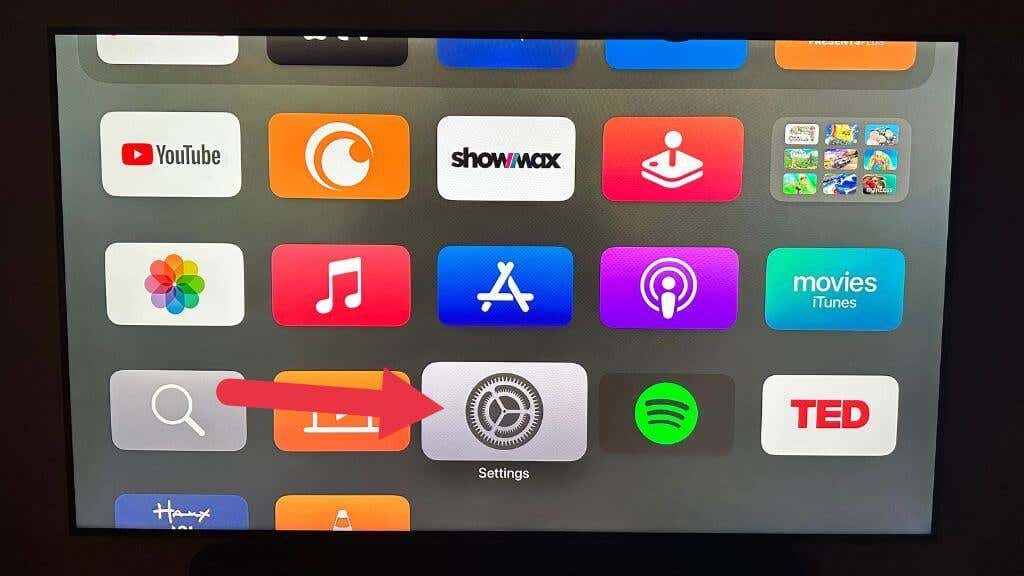
- Перейдите к Система.
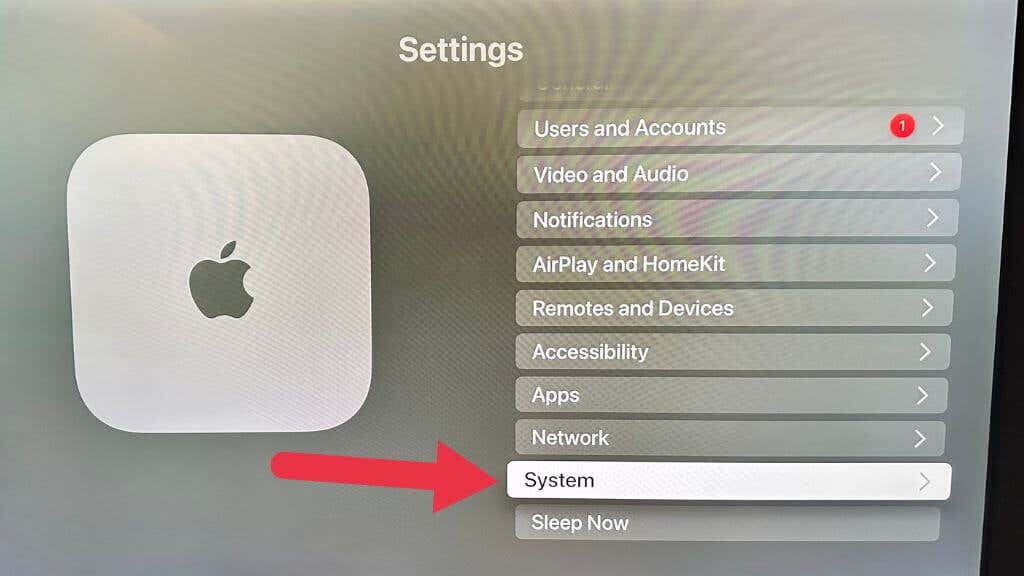
- Выберите «Перезагрузить».
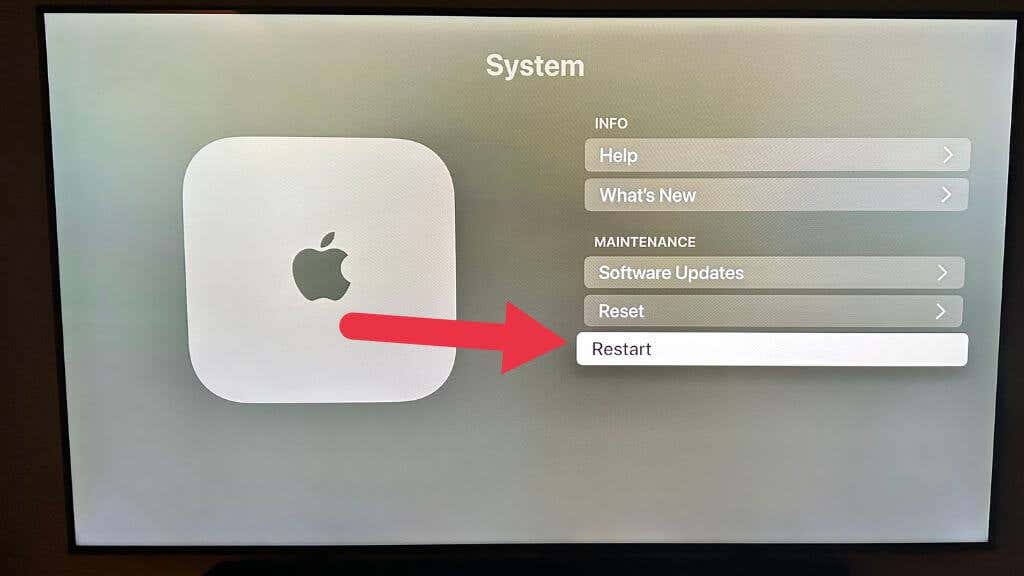
Перезагрузка может быть особенно эффективной с Apple TV, потому что они почти никогда не перезагружаются и полностью не выключаются, что позволяет накапливать всевозможные ошибки.
2. Обновление программного обеспечения Apple TV
Поддержание программного обеспечения вашего Apple TV в актуальном состоянии необходимо для предотвращения зависаний и других проблем с производительностью. Если у вас зависает Apple TV, важно проверить наличие доступных обновлений программного обеспечения. Вот как обновить программное обеспечение Apple TV:
Чтобы убедиться, что ваш Apple TV настроен на автоматическое обновление, выполните следующие действия:
- Перейдите в «Настройки» на Apple TV.
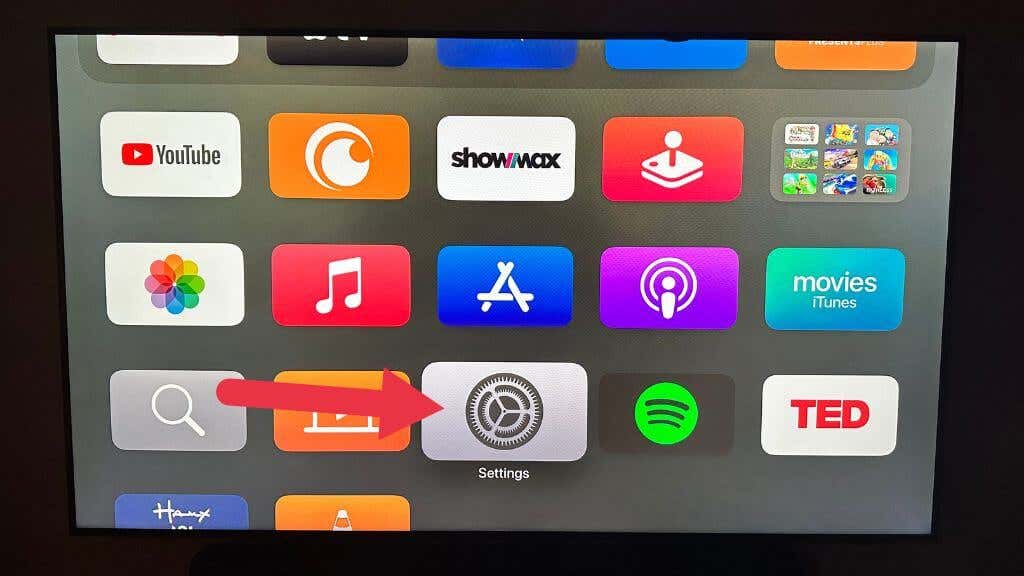
- Выберите Система > Обновления программного обеспечения.
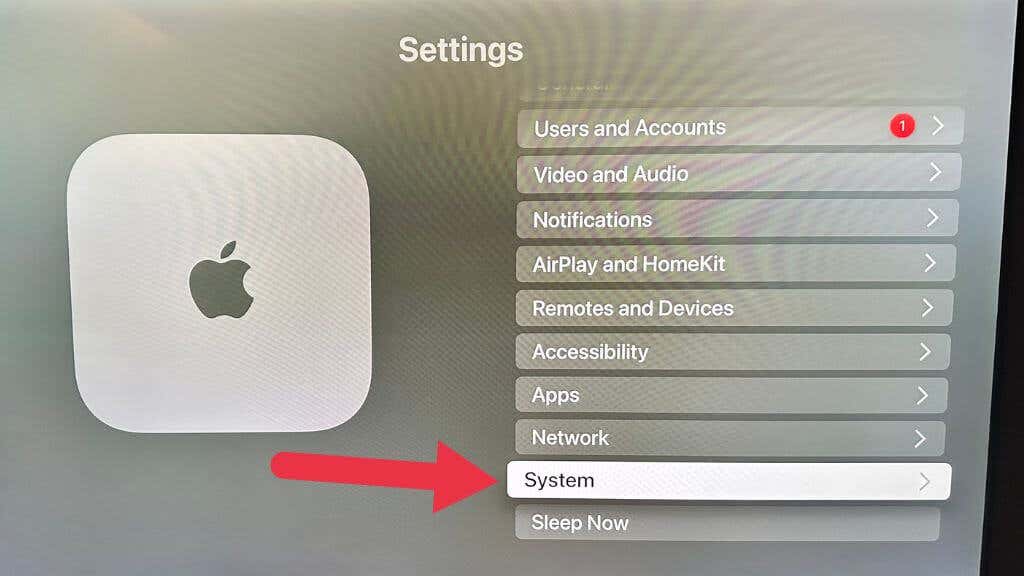
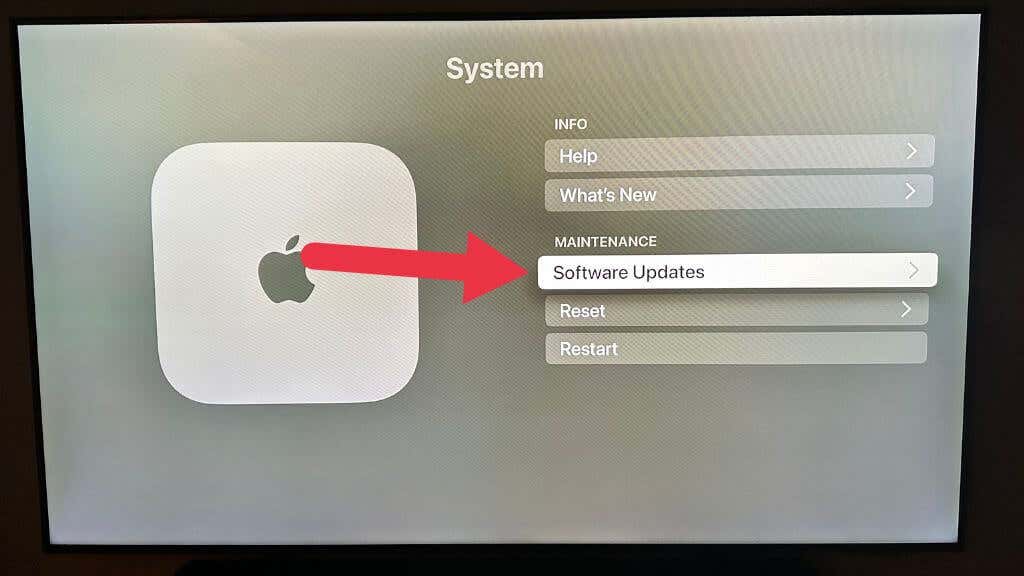
- Включите переключатель для автоматического обновления.
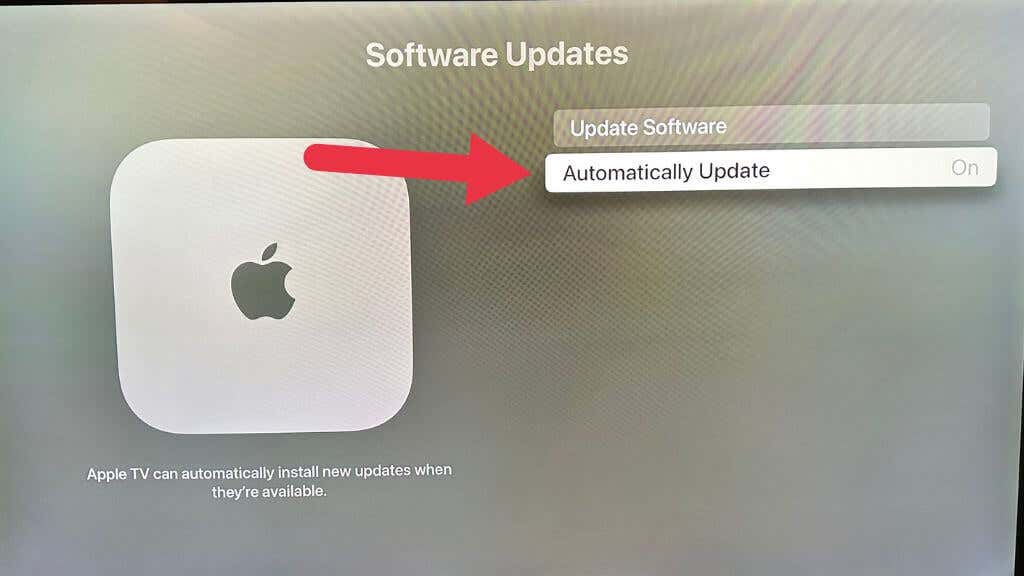
Обновите программное обеспечение Apple TV вручную:
- Перейдите в «Настройки» > «Система» на Apple TV.
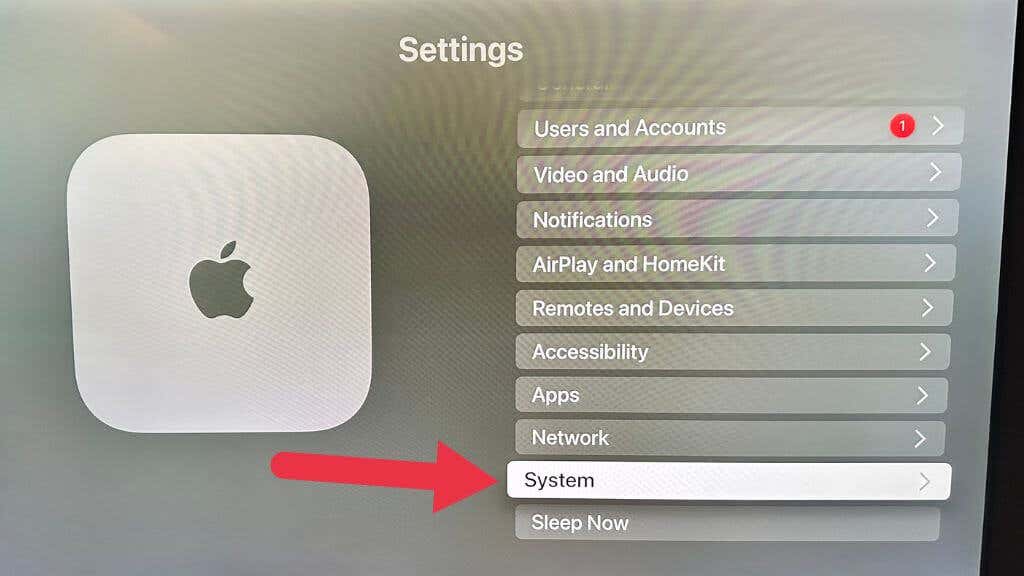
- Выберите Обновления программного обеспечения.
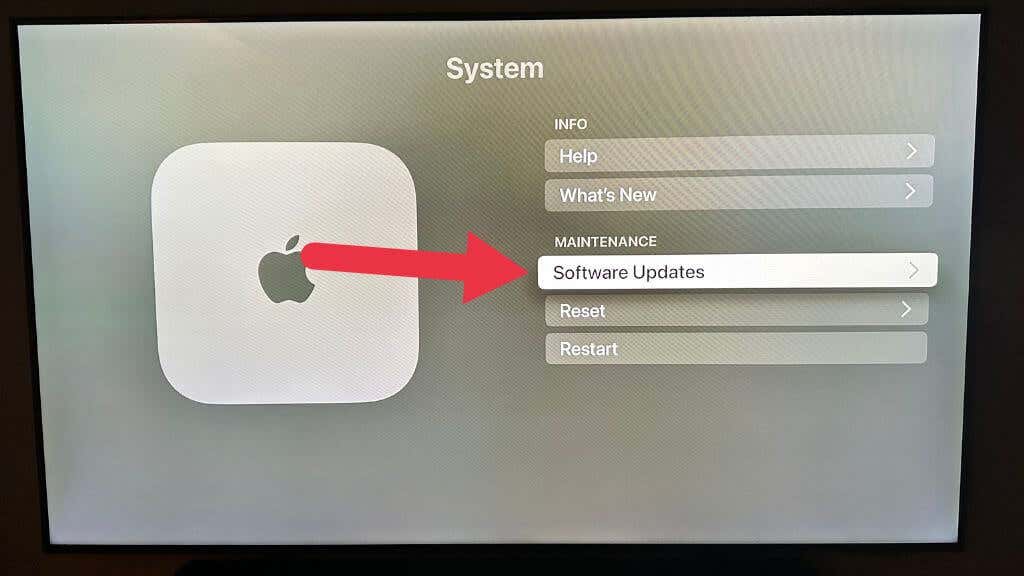
- Выберите Обновить программное обеспечение.
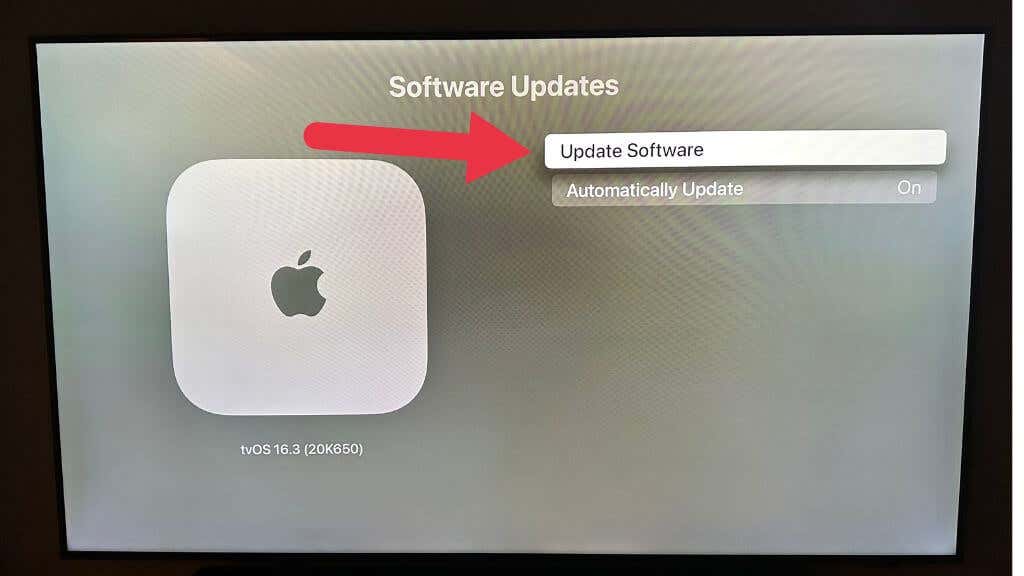
- Выберите скачать и установить.
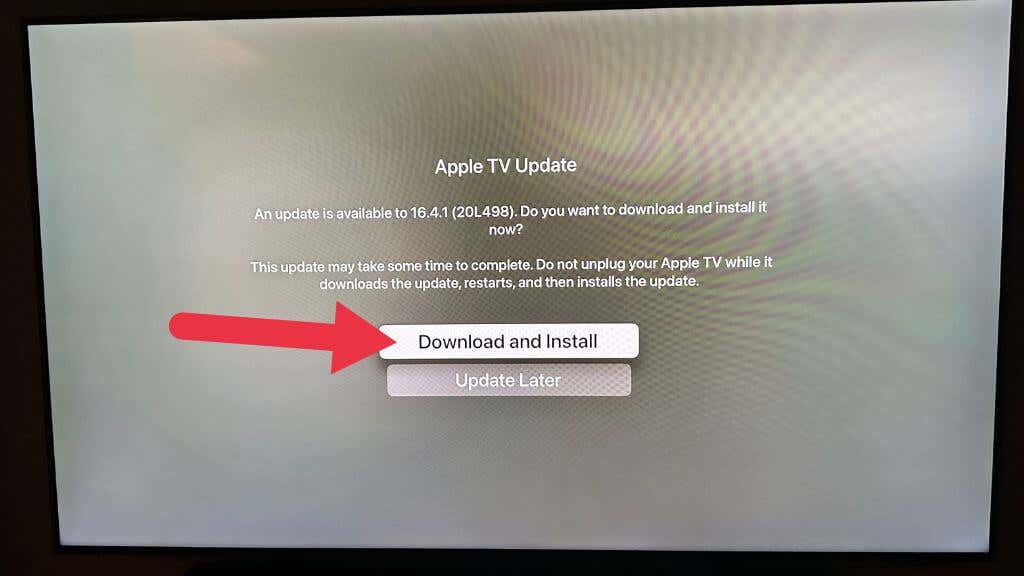
- После установки обновления ваш Apple TV автоматически перезагрузится.
Если обновление не решает вашу проблему, есть еще что-то, что вы можете попробовать, но в конечном итоге вам, возможно, придется сообщить в службу поддержки Apple, если это новая ошибка.
3. Проверка подключения к Интернету
Плохое интернет-соединение часто может быть причиной зависания Apple TV. Если у вашего Apple TV возникают проблемы при подключении к Интернету, или если ваше интернет-соединение медленное или периодически обрывается, это может вызвать проблемы с потоковой передачей и привести к зависанию. Вот как проверить подключение к Интернету на Apple TV:
- Перейдите в настройки.
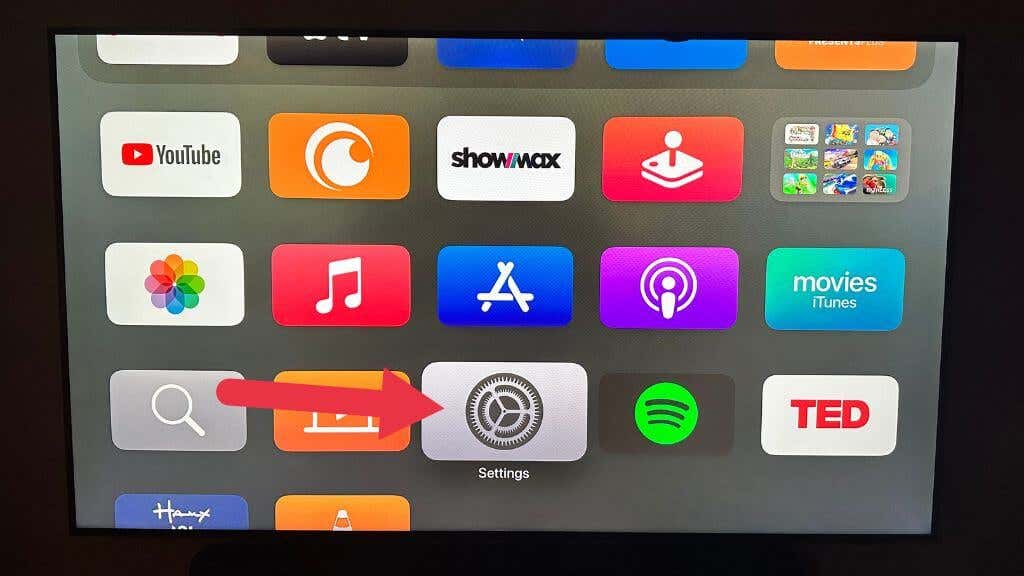
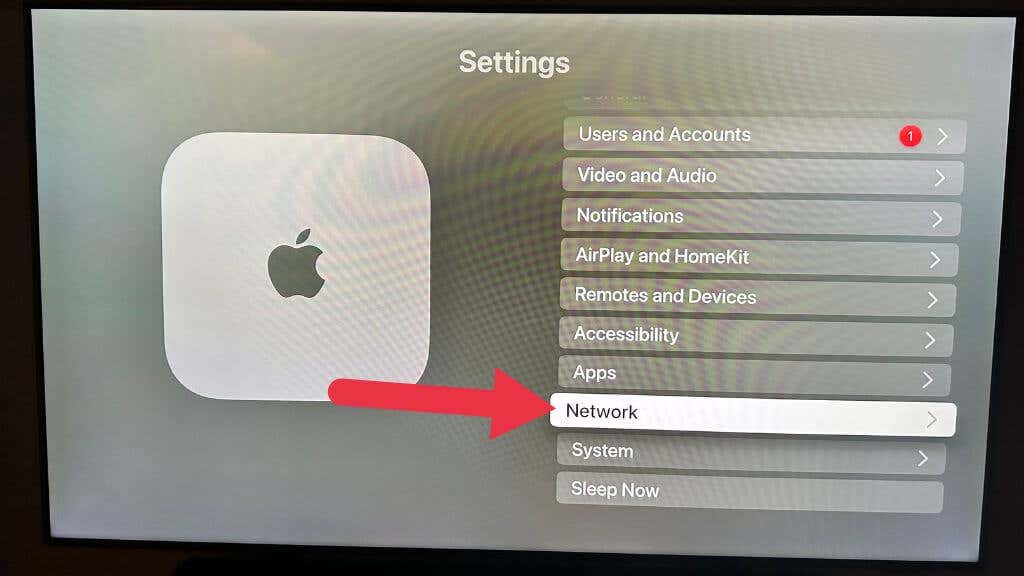
- Проверьте, правильно ли подключено ваше соединение Wi-Fi или Ethernet.
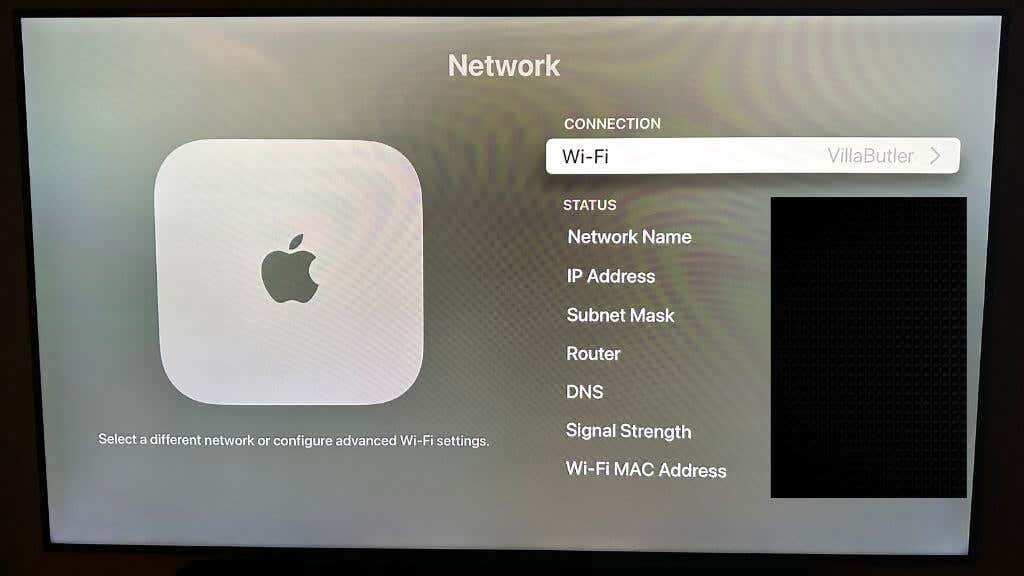
- Если вы используете Wi-Fi, попробуйте переместить Apple TV ближе к маршрутизатору или вместо этого использовать кабель Ethernet.
Если ваше интернет-соединение по-прежнему не работает должным образом, попробуйте перезагрузить маршрутизатор или обратитесь за помощью к своему интернет-провайдеру.
В случае проблем с пропускной способностью используйте сайт тестирования скорости интернета, например SpeedTest.net или Fast.com чтобы убедиться, что вы получаете достаточную скорость вашего соединения для поддержки необходимой вам пропускной способности.
4. Настройка параметров видео
Еще одно потенциальное решение, которое можно попробовать, если ваш Apple TV продолжает зависать, — это настроить параметры видео. В зависимости от вашего телевизора и контента, который вы пытаетесь посмотреть, определенные настройки видео могут вызвать проблемы с воспроизведением и привести к зависанию.
Вот как настроить параметры видео на Apple TV:
- Перейдите в «Настройки» на Apple TV.
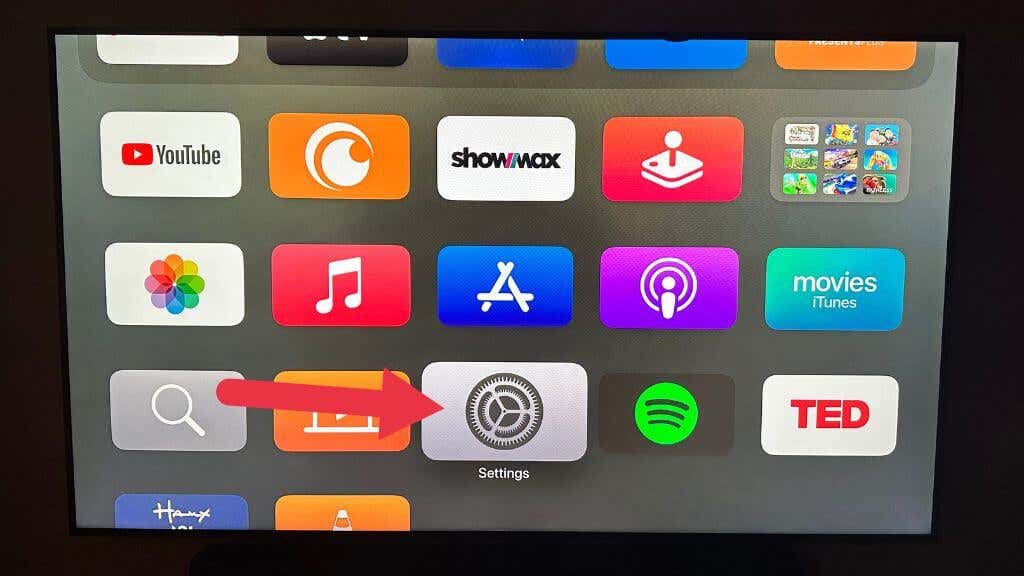
- Выберите Видео и аудио.
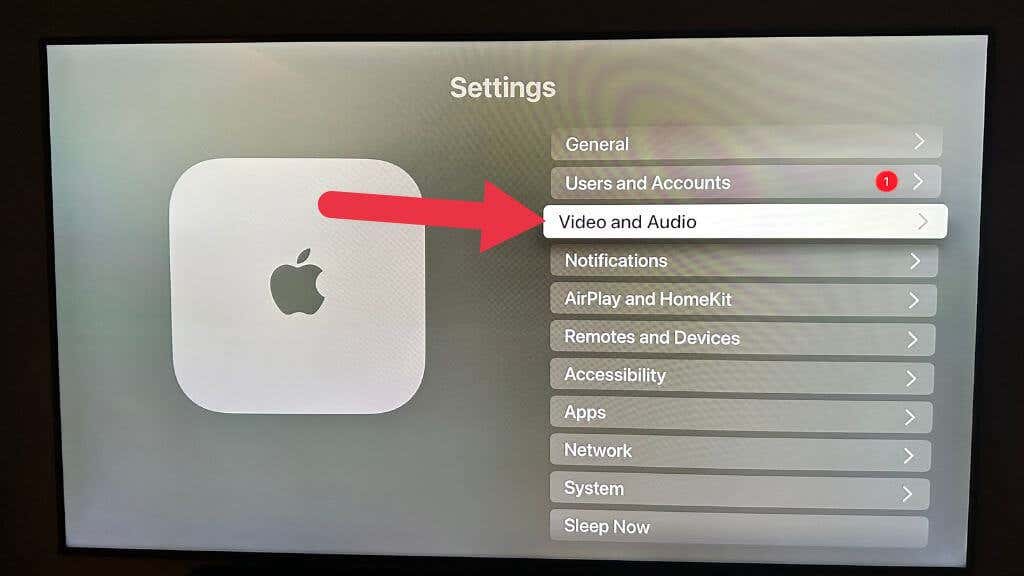
- Проверьте, подходят ли настройки для вашего телевизора и контента, который вы смотрите.
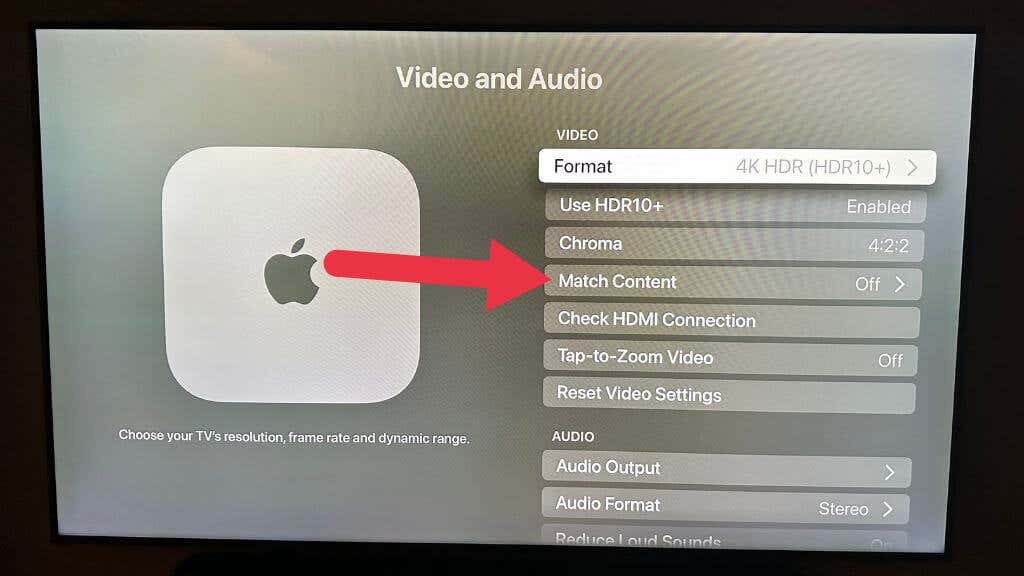
- Если вы столкнулись с зависанием, попробуйте уменьшить разрешение или отключить параметр «Соответствие содержимому» или «Частота кадров».
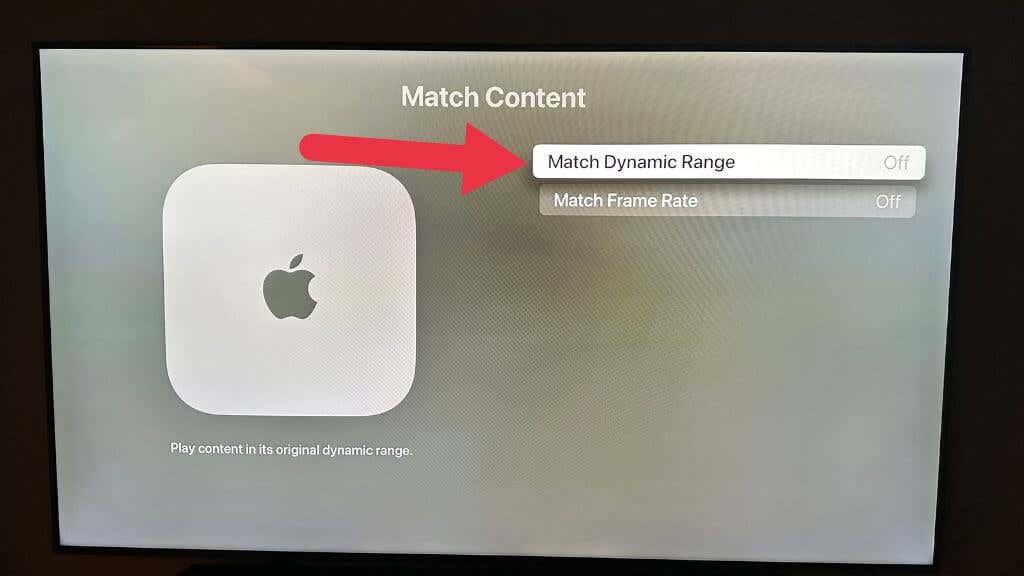
- Если у вас по-прежнему возникают проблемы, попробуйте настроить другие параметры видео, такие как «Цветность», «Динамический диапазон» или «Глубина цвета».
Изменяя настройки видео, вы можете решить проблемы с зависанием и улучшить общее впечатление от просмотра. Если ваш Apple TV продолжает зависать даже после изменения настроек видео, перейдите к следующему решению.
5. Сброс Apple TV до заводских настроек
Если ваш Apple TV продолжает зависать, несмотря на попытки предыдущих решений, сброс Apple TV до заводских настроек может быть радикальным, но эффективным решением. Это удалит все данные и настройки и вернет Apple TV в исходное состояние:
- Перейдите в «Настройки» на Apple TV.
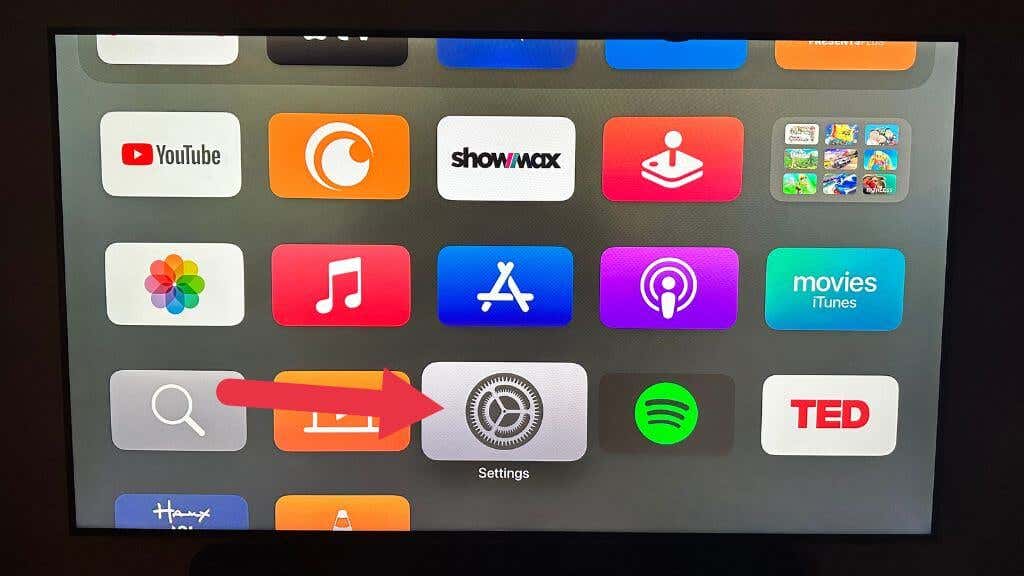
- Выберите Система.
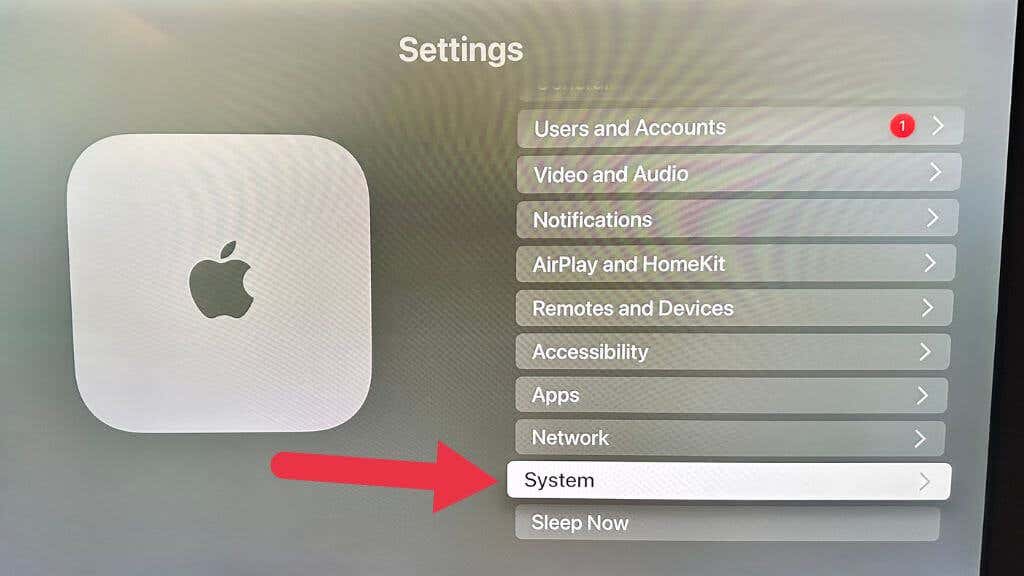
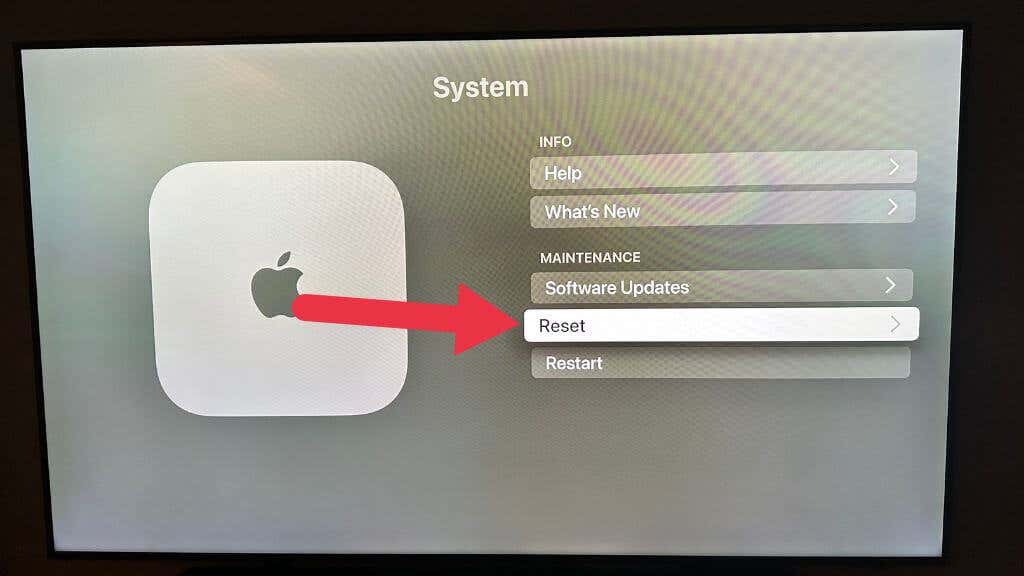
- Выберите Сброс еще раз.
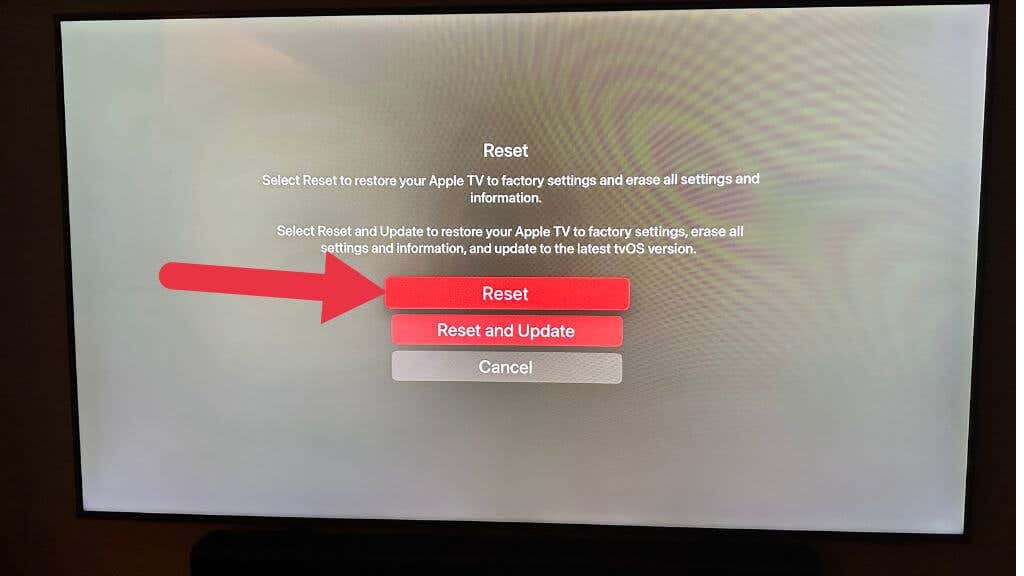
- Следуйте инструкциям на экране, чтобы подтвердить сброс.
После сброса снова настройте Apple TV. Это может занять много времени, но может решить проблему зависания. Не забудьте сделать резервную копию важных данных перед сбросом Apple TV до заводских настроек. Если ваш Apple TV продолжает зависать после сброса, давайте перейдем к следующему решению.
6. Проверка кабеля и порта HDMI
Еще одна распространенная причина зависания на Apple TV — неисправный HDMI-кабель или порт. Поврежденный или плохо подключенный кабель HDMI может вызвать проблемы с видео- и аудиосигналами, что приведет к зависанию и другим проблемам с воспроизведением. Вот как проверить кабель HDMI и порт на Apple TV:
- Убедитесь, что кабель HDMI правильно подключен к Apple TV и телевизору.
- Отключите кабель и снова подключите его.
- Используйте другой кабель HDMI.
- Если ваш Apple TV подключен к ресиверу или звуковой панели, убедитесь, что кабель HDMI правильно подключен к правильным портам ввода/вывода.
- Подключите Apple TV напрямую к порту HDMI телевизора, чтобы узнать, связана ли проблема с ресивером или звуковой панелью.
7. Очистка кеша и данных в приложениях
Иногда кеш и данные в ваших приложениях Apple TV могут быть повреждены или перегружены, что приводит к зависанию и другим проблемам с производительностью. Очистка кеша и данных в ваших приложениях может помочь решить эти проблемы и повысить общую производительность вашего Apple TV.
К сожалению, в отличие от Android, а также iPadOS и macOS, tvOS не позволяет очищать кеш приложения вручную. Вместо этого вам придется удалить и переустановить все приложение.
Перейдите в «Настройки» > «Основные» > «Управление хранилищем» и используйте значок корзины рядом с проблемным приложением, чтобы полностью удалить его. Затем вы можете повторно загрузить его из App Store.
8. Проверка обновлений приложения
Обновление tvOS — обычное решение для странного поведения Apple TV, но иногда обновление отдельных приложений может быть реальным решением. Разработчики приложений часто выпускают обновления для исправления ошибок и повышения производительности, поэтому важно следить за тем, чтобы ваши приложения были актуальными.
Вот как проверить, активны ли автоматические обновления на Apple TV:
- Открыть настройки.
- Перейдите в Приложения.
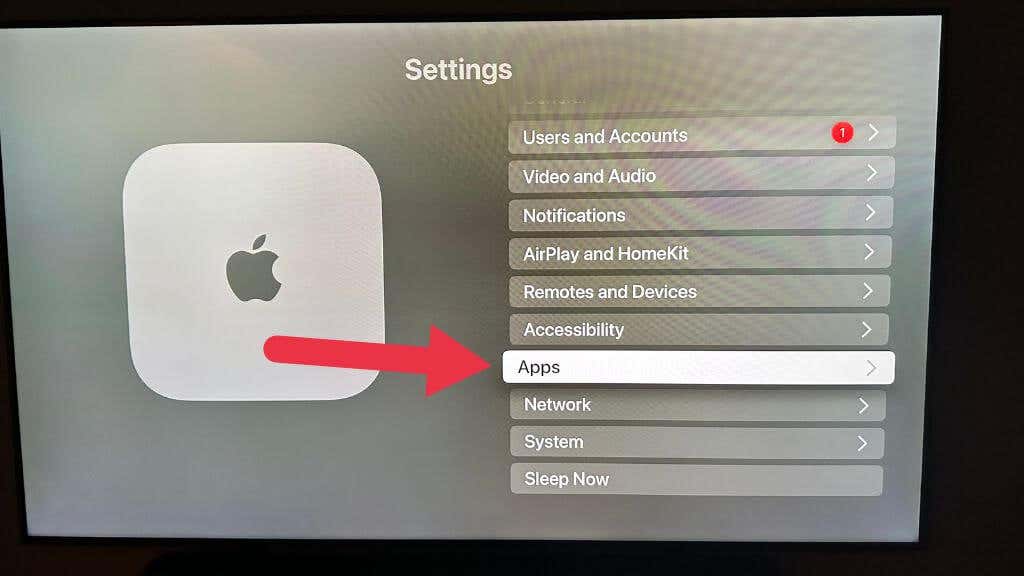
- Установите для параметра «Автоматическое обновление приложений» значение «Вкл.», если это не так.
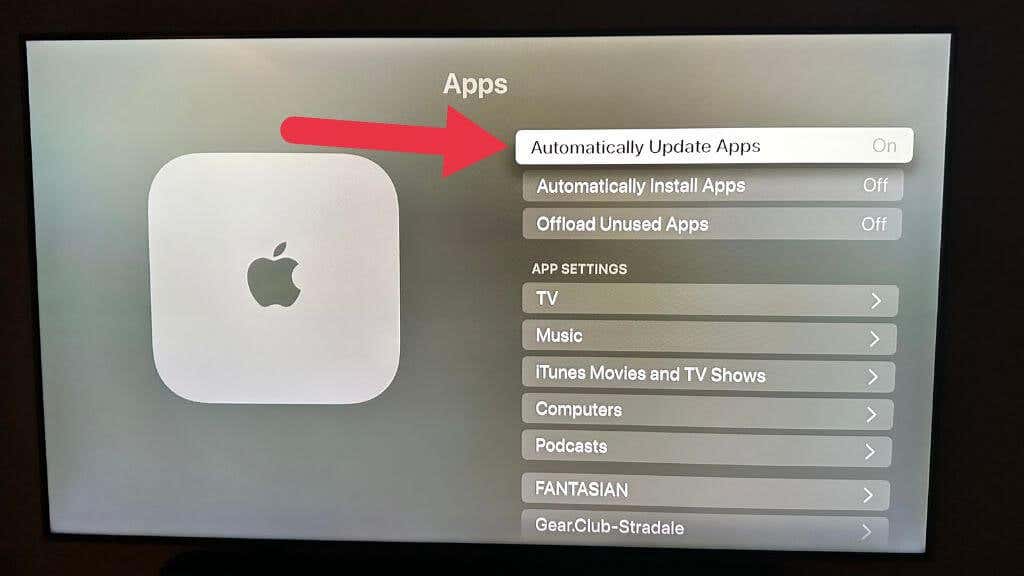
Если вы предпочитаете не использовать автоматические обновления, вы можете обновить приложения вручную, посетив страницу этого приложения в App Store.
9. Обращение в службу поддержки Apple
Если вы испробовали все предыдущие решения, но ваш Apple TV продолжает зависать, возможно, пришло время обратиться в службу поддержки Apple. Apple предлагает различные варианты поддержки, включая онлайн-чат, поддержку по телефону и личные встречи в магазинах Apple Store.
Дополнительные советы
Вот и все наиболее вероятные исправления, чтобы разобраться с освобождением или другим неправильным поведением Apple TV, но если ни одно из этих исправлений не сработало для вас, есть еще несколько довольно длинных трюков, которые вы можете попробовать:
- Проверка наличия помех от других устройств. Убедитесь, что никакие другие беспроводные устройства, такие как телефоны или планшеты, не создают помех вашему сигналу Wi-Fi. Отодвиньте другие устройства от Apple TV или переключите их в режим полета, чтобы исключить помехи как проблему.
- Обеспечение надлежащей вентиляции: перегрев может вызвать проблемы с производительностью. Убедитесь, что ваш Apple TV хорошо проветривается и не закрыт какими-либо предметами. У Apple TV нет вентилятора, поэтому он должен быть где-то с потоком воздуха от другого источника. Не вклинивайте его между другими устройствами, которые выделяют много тепла.
- Проверка источника питания. Неисправный источник питания может вызвать проблемы с производительностью вашего Apple TV. Убедитесь, что ваш Apple TV правильно подключен и получает достаточную мощность. Попробуйте использовать другую розетку или кабель, чтобы исключить неисправность в электросети.
- Изменение сетевого канала Wi-Fi. Конфликты сетевых каналов Wi-Fi в вашем районе могут ослабить сигнал Wi-Fi. Проверьте наличие конфликтов сетевых каналов Wi-Fi и измените канал Wi-Fi на маршрутизаторе, чтобы уменьшить помехи и повысить мощность сигнала. Вы можете использовать приложение для анализа Wi-Fi на своем смартфоне, чтобы проверить, какие каналы Wi-Fi перегружены в вашем районе, а затем обратиться к руководству вашего маршрутизатора по как перейти на менее людный.
Надеюсь, ваш Apple TV снова работает нормально. Тем не менее, если больше ничего не поможет, вам, вероятно, придется назначить встречу с местным магазином Apple, чтобы оценить ваше устройство.
Программы для Windows, мобильные приложения, игры — ВСЁ БЕСПЛАТНО, в нашем закрытом телеграмм канале — Подписывайтесь:)
Источник: bnar.ru
Приложение Apple TV не работает на Fire TV: видео недоступно, исправление
Иногда у вас могут возникнуть проблемы при попытке использовать приложение Apple TV на вашем Fire TV. Apple TV может работать не так, как ожидалось. Одной из распространенных проблем является сообщение об ошибке «Видео недоступно». В частности, в сообщении об ошибке говорится:

Не удалось загрузить это видео. Если это будет продолжаться, проверьте подключение к Интернету. (см. скриншот ниже)
Вы столкнулись с этой проблемой? Не волнуйтесь, вы не одиноки. Многие пользователи различных моделей Fire TV (Stick, Cube, Edition) сталкиваются с этой проблемой. Я рекомендую выполнить шаги, описанные ниже в этой статье, чтобы устранить эту проблему. Есть несколько способов, которыми вы можете попытаться решить эту проблему.
Apple TV — это услуга по подписке, которая включает оригинальные шоу и фильмы Apple. Это один из ведущих стриминговых сервисов. Но если вы не можете подключиться к Apple TV на своем устройстве Fire, вам придется исправить это, чтобы вы могли смотреть свои любимые шоу и фильмы.
Что делать, если Apple TV не работает на Fire TV
1. Обновите свой Fire TV
Первое, что я рекомендую, это обновить программное обеспечение вашего Fire TV до последней версии. Следуй этим шагам:
- Перейти к настройкам.
- Выберите Мой Fire TV.
- Выберите О программе.
- Выберите Проверить наличие обновлений системы.
2. Проверьте состояние системы
Возможно, возникла проблема с сервисом Apple TV. Возможно, служба испытывает сбои. Вы можете проверить, не находится ли служба в автономном режиме. У Apple есть веб-сайт, на котором отслеживается статус ее служб. Перейдите на этот сайт https://www.apple.com/support/systemstatus/.
И проверьте, работают ли сервисы Apple TV. Если они не работают, вы мало что можете сделать. Не волнуйтесь, Apple это исправит.
3. Проверьте подключение к Wi-Fi.
Это очевидно, но для работы приложения Apple TV вам потребуется работающее подключение к Интернету. Работают ли другие приложения Fire TV, требующие подключения к Интернету? Если ни один из них не работает, возможно, проблема в соединении. Если это проблема, вы можете попробовать следующее:
4. Очистите кеш приложения
Если Apple TV по-прежнему не работает, возможно, у вас поврежден кэш приложения. Для этого выполните следующие действия:
5. Удалите Apple TV и установите заново
Удаление приложения Apple TV может решить эту проблему. Следуй этим шагам:
6. Сбросьте настройки вашего устройства Fire TV
Если у вас все еще есть эта проблема на вашем Fire TV, я рекомендую вам выполнить сброс до заводских настроек. Это сотрет все на вашем Fire TV. Ваш загруженный контент и покупки в приложении будут удалены. Вы можете выполнить сброс с помощью пульта дистанционного управления:
Кроме того, вы можете сбросить настройки Fire TV, выбрав «Настройки»> «Система»> «Восстановить заводские настройки».
Источник: tehnografi.com